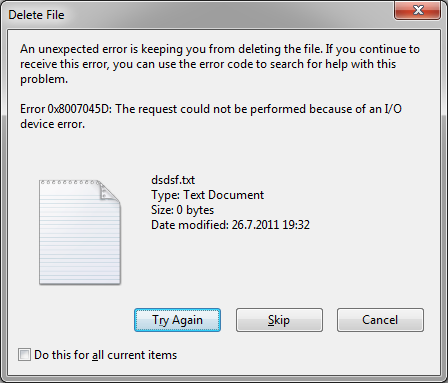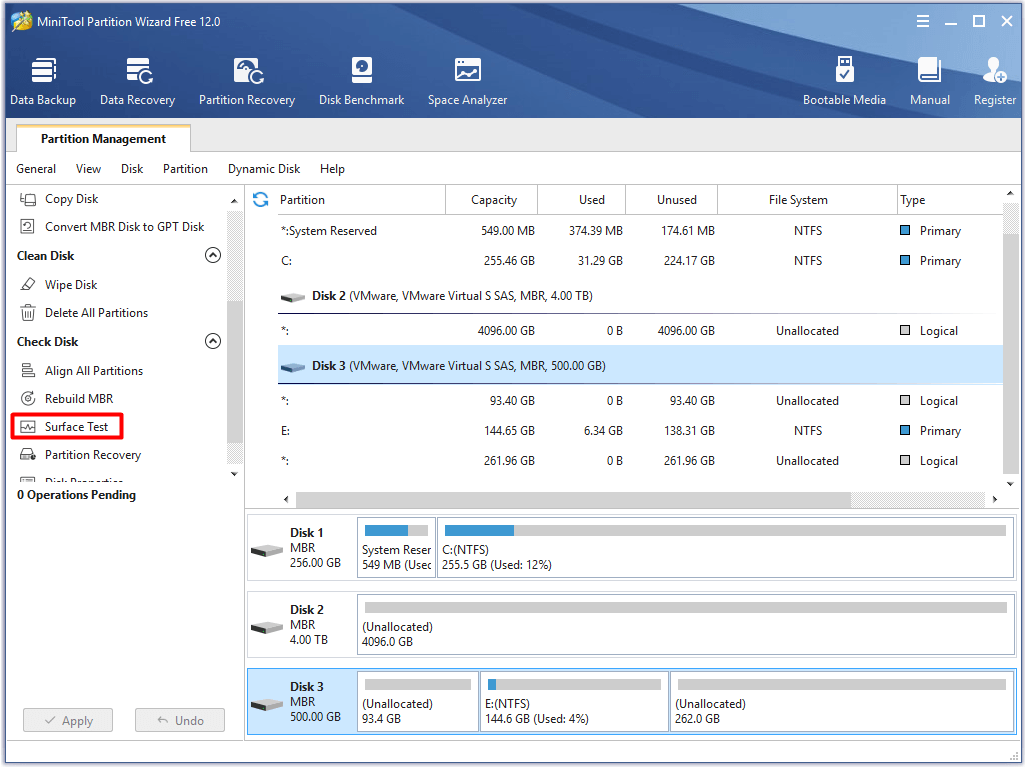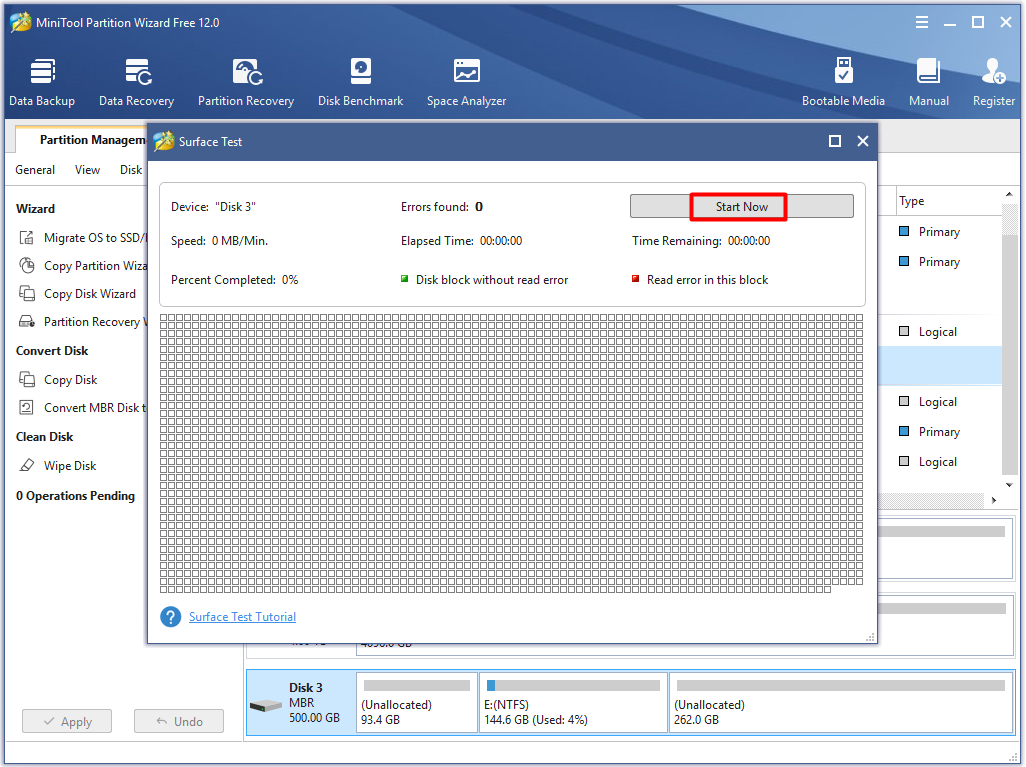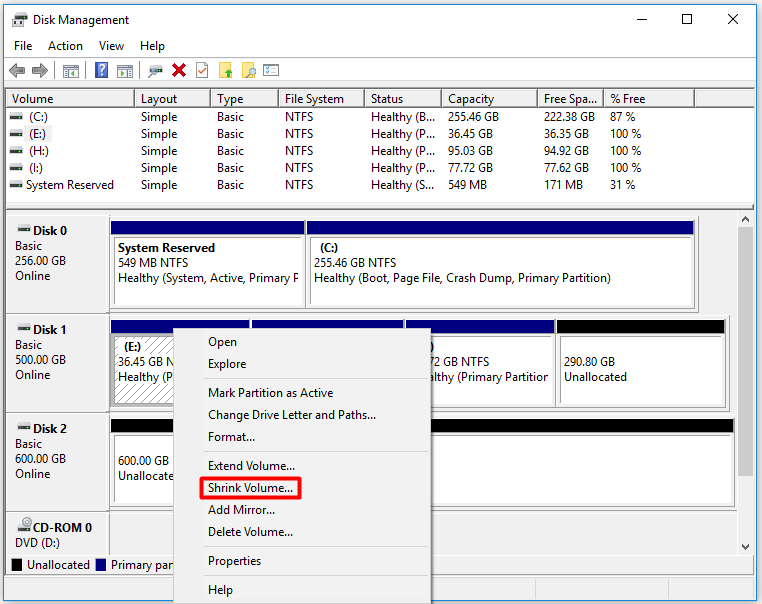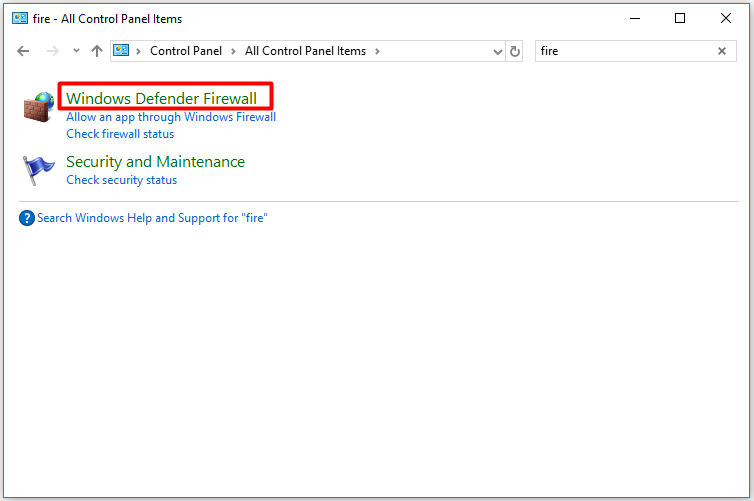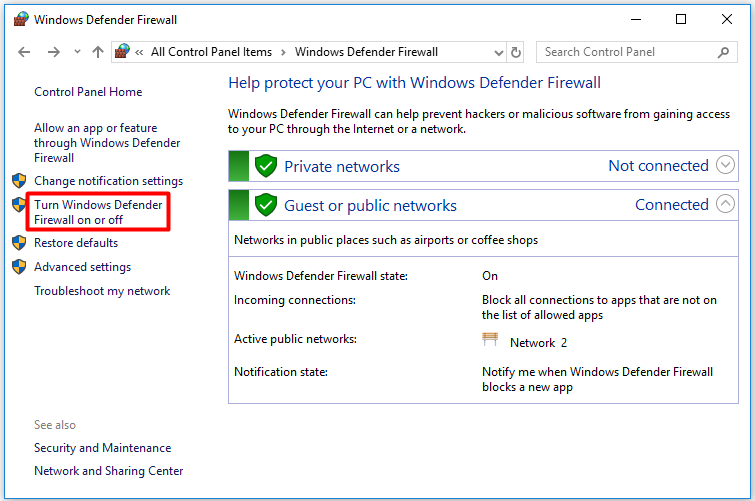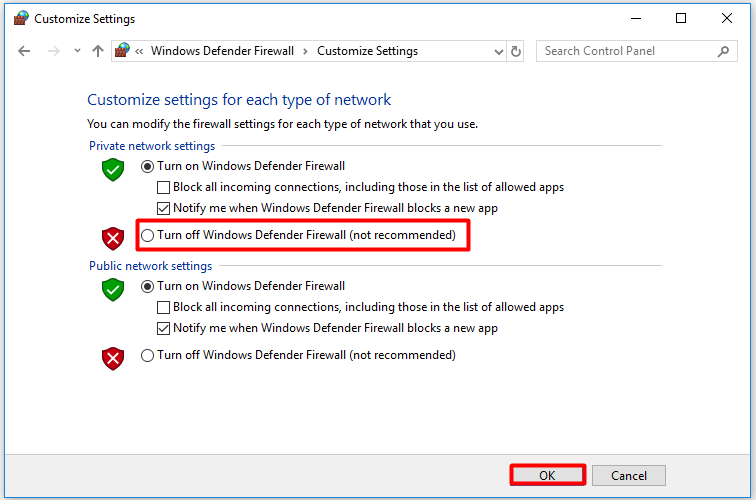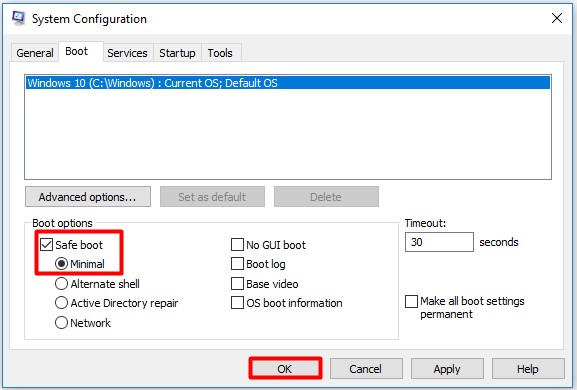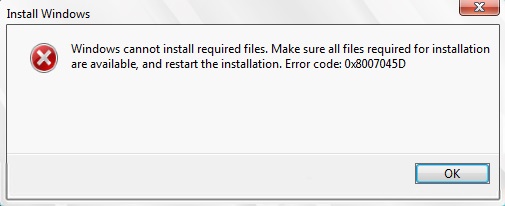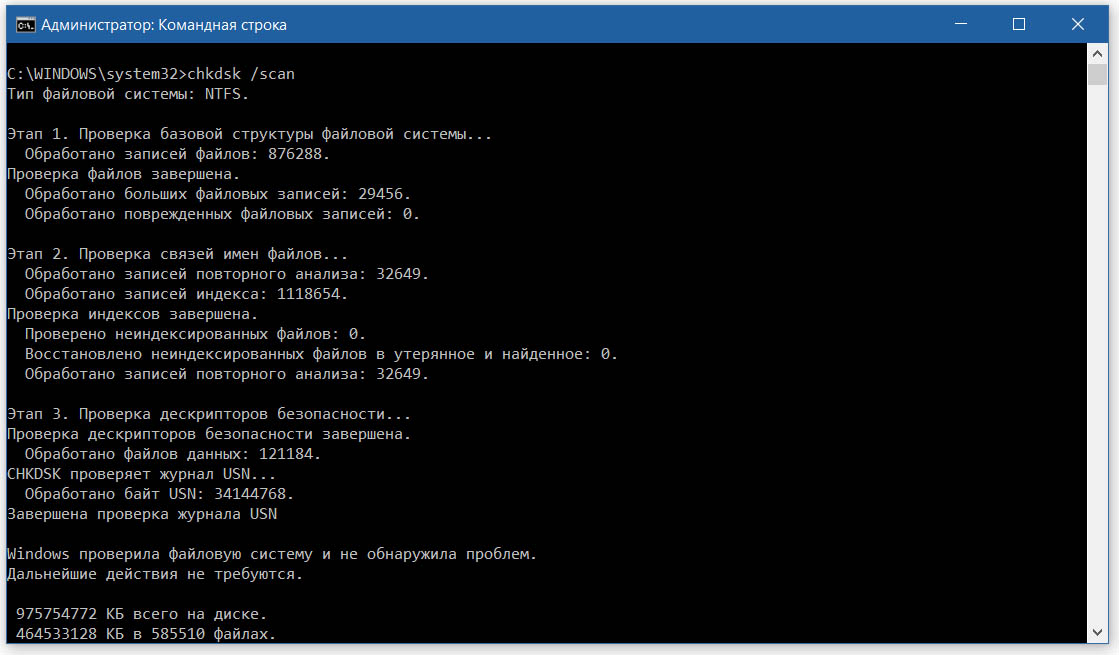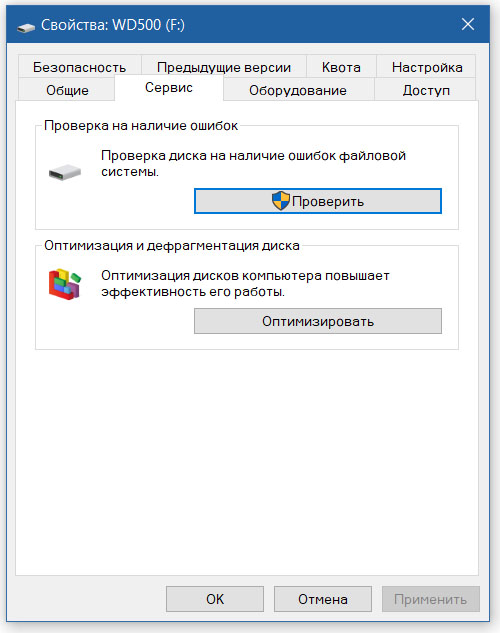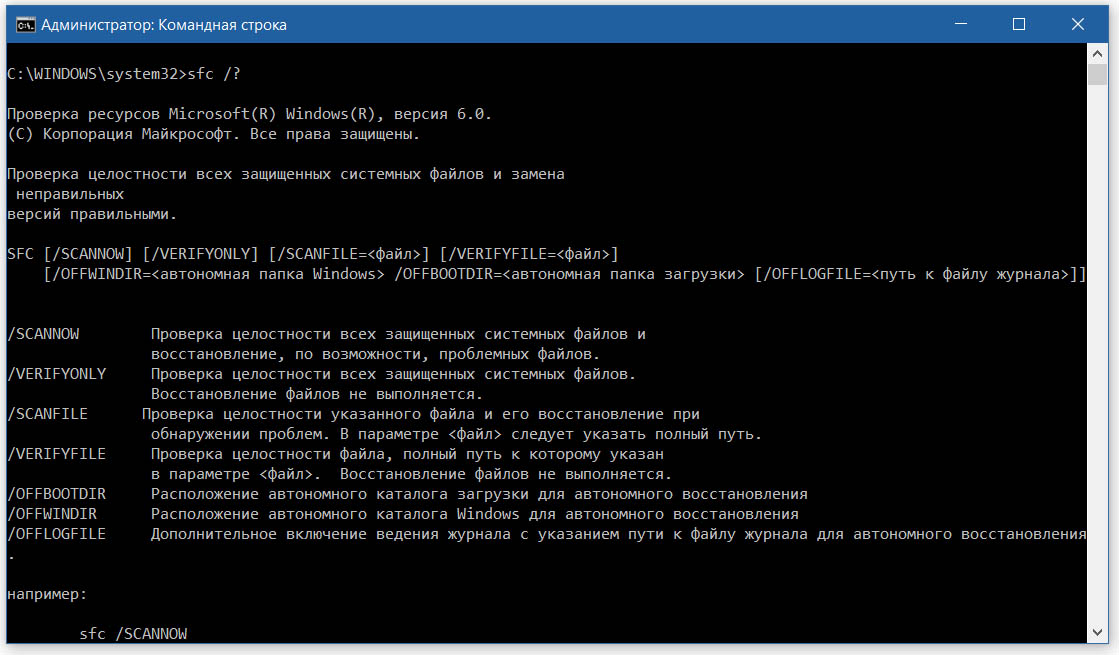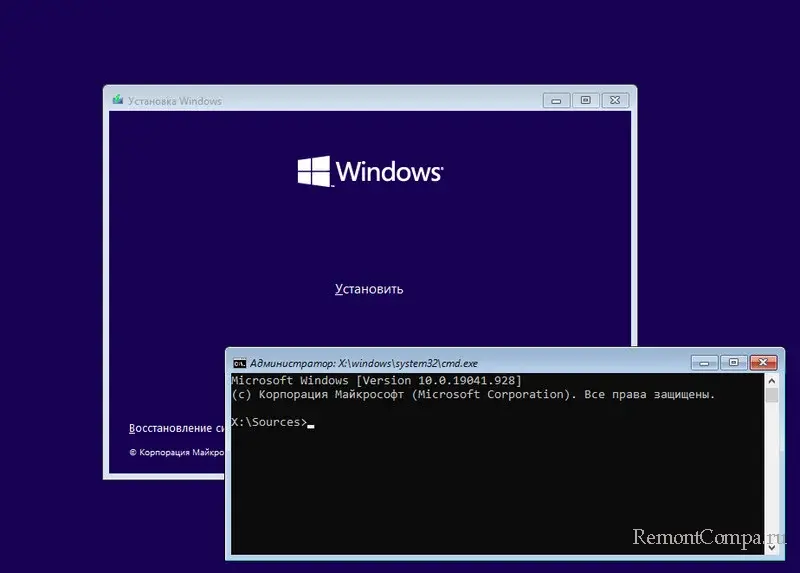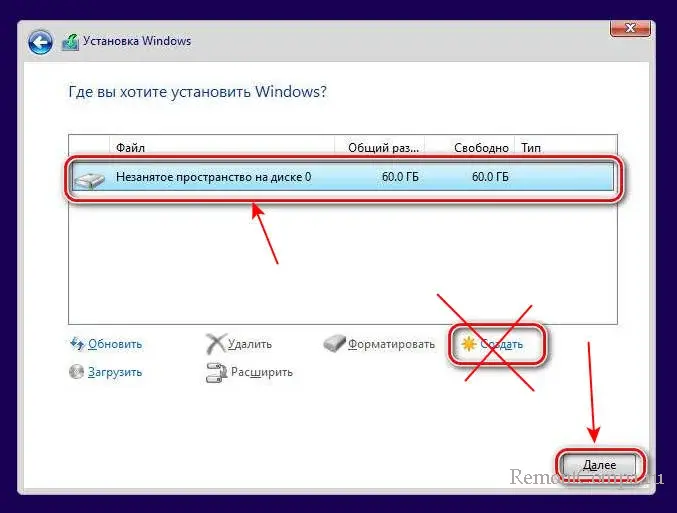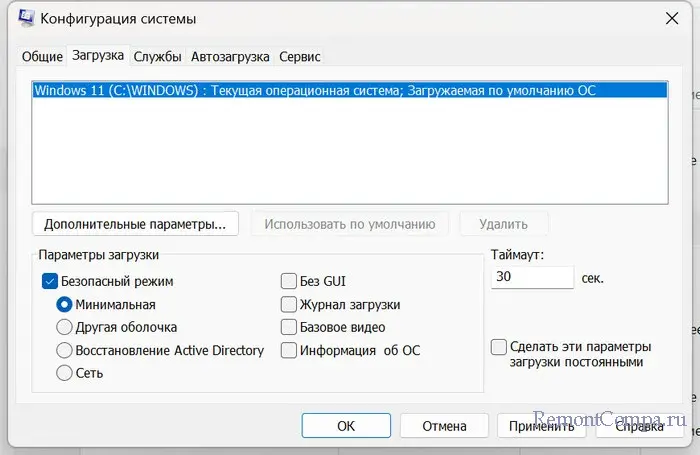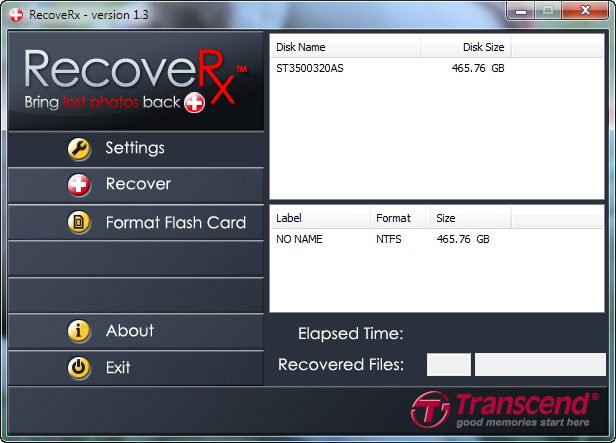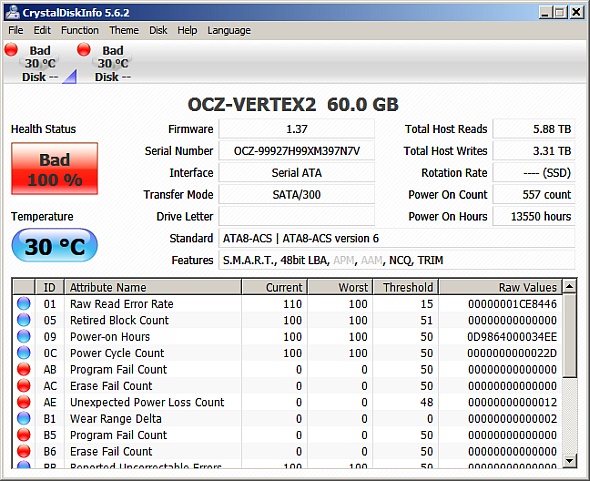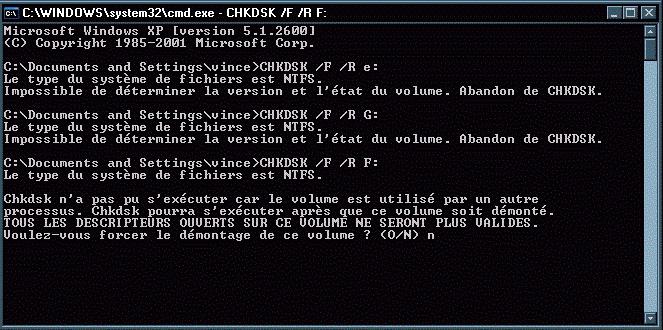The error 0x8007045d is rather common for Windows users. This error usually happens when you are trying to back up system with external storage devices. In this post, MiniTool will analyze the potential causes of error 0x8007045d Windows 10 and offer solutions to fix the error.
Why Does the Error 0x8007045d Appear
Error code 0x8007045d may occur to Windows PC when a device has difficulty in locating and reading files correctly. Generally speaking, error 0x8007045d Windows 10 often happens during the period of Windows updating. However, this error code also appears during a faulty file transfer or system backup too.
The error 0x8007045d can appear along with the error message “this request could not be performed because of an I/O device error” or “Windows cannot install required files in the pop-up window when accessing files or updating Windows.
What causes error code 0x8007045d? There are several possible reasons for that.
- Registry Editor is damaged.
- System or program files are corrupted.
- The downloaded files are incomplete.
- There’s something wrong with storage devices such as external hard drive, USB drive, CD, DVD.
- The memory modules are damaged.
- The USB port is damaged (on the system).
Hence, once the error occurs, you need to try all the available methods one by one until it is solved. The error 0x8007045d is common and has no long-term impact on your computer. However, if the sectors on the hard drive have been damaged, it may have negative effect on the overall integrity of the file.
So, you need to take measures to avoid this impact and other possible consequences. Read the following part to get these fixes.
Fix 1: Restart Windows
When you encounter the error 0x8007045d, try restarting your Windows PC to fix it. For most Windows problems, this method is effective. Therefore, restarting Windows is worth having a try. If this request could not be performed because of an I/O device error still persists after rebooting, please move on to obtain other solutions.
Fix 2: Try a Different USB Port
You should try to insert the external storage device into another USB port when the first one fails to work. Faulty USB ports are not rare case, so you should have a try. If this solution works, you may have one of the two cases. Either the USB port is damaged or the USB driver is corrupted.
On the contrary, you need to try other possible fixes instead.
Fix 3: Check for the Drive
The bad sectors on the surface of the hard drive can lead to data retrieval issues, which is the source of error 0x8007045d. Fortunately, you can take measures to solve this issue. Checking for the drive is an ideal solution to find bad sectors.
The Surface Test feature of MiniTool Partition Wizard enables you to do this operation with ease. As a professional partition manager, it boasts many powerful features such as Format Partition, Data Recovery, Check File System, Disk Benchmark, and so on.
You may be also interested in this: 7 Fixes to File System Error – 2147219196 [Fix 3 Works Well]
Besides, it is a free and reliable tool to find that whether there are bad sectors on your hard drive. You can get this wonderful software simply by clicking the button below.
MiniTool Partition Wizard FreeClick to Download100%Clean & Safe
After downloading and installing MiniTool Partition Wizard Free Edition to your computer, launch it and then follow the steps below.
Step 1: Select the target drive and then click the Surface Test feature in the left action panel.
Step 2: Click the Start Now button to begin scanning. Then wait for the finish of the scanning process patiently. If the red occurs in the scanning result, it indicates that there are bad sectors on the drive and you need to repair it. If there’s no bad sector on the drive, you should check other places to find the root of the error.
After finding bad sectors, you should do something to repair them. You may raise a question “how to remove bad sector from hard disk”. To get the answer, read this post: Can We Remove Bad Sector from Hard Disk Permanently?
Bothered by error 0x8007045d Windows 10? Don’t know how to fix error 0x8007045d? Read this article to find answers. Click to tweet
Fix 4: Shrink Hard Drive Volume
For people who encounter the error 0x8007045d when copying/transferring data to external storage devices, shrinking hard drive volume is effective. Before shrinking the hard drive, make sure that you have the administrative right. After that, follow the steps below to finish the whole operation.
Step 1: Type control panel in the search box, and then click on Control Panel from the search results to open it.
Step 2: Click on the System and Security option in the Control Panel page to go on.
Step 3: In the System and Security page, click Create and format hard disk partitions to continue.
Step 4: Then Disk Management will be opened. Right click the drive that you would like to shrink, and then select the Shrink Volume option from the list. Then, the operation will be finished automatically.
Alternatively, you are able to finish the shrinking operation in MiniTool Partition Wizard. Through the Move/Resize feature, you can shrink the volume easily. It is a safe and effective software allowing you to manage your partitions easily. You can click the following button to download it at any time.
MiniTool Partition Wizard FreeClick to Download100%Clean & Safe
Fix 5: Disable Antivirus Software and Firewall
Antivirus software is notorious for interfering with updates and installations. When you attempt to back up your system but the application itself conflicts with the antivirus software or Firewall running in the background, try disabling them to avoid possible errors.
To disable antivirus software, simply change the settings of the application. It is also simple to disable Firewall. Here’s how to do.
Step 1: Open the Control Panel, and then look for and click on Windows Defender Firewall.
Step 2: Click the Turn Windows Defender Firewall on or off option to go on.
Step 3: Check the Turn off Windows Defender Firewall option in private network settings and click OK to save the changes.
After disabling antivirus software and Firewall, check whether the error 0x8007045d Windows 10 is solved or not. If the error still exists, enable the antivirus and Firewall back to protect your computer from attacking. Then continue to try other methods.
Fix 6: Boot Computer in Safe Mode
When you are unable to disable your security software, entering Safe Mode is worth considering. This mode will offer you a working shell with minimal applications running in the background. To some extent, this method is perfect because the mode will provide you with an ideal environment where you can utilize your backup software or external storage drive.
Step 1: Log in your computer with administrative rights.
Step 2: Click Start and then open the Run window. Type msconfig in the window and hit Enter.
Step 3: Click the Boot button in the Systems Configuration applet, and then click Safe Boot. After the Minimal option is checked, click OK to save changes.
Step 4: Click the Restart button to reboot your system on the pop-up window. Then check if the error 0x8007045d Windows 10 is fixed.
Fix 7: Repair Registry Editor
The Windows Registry functions as the database system that saves all the important data on the Windows including preferences, desktop settings, attributes for system files and so on. Therefore, when something wrong happens to your Windows Registry, you will be informed via multiple ways including the error 0x8007045d.
It is necessary to scan your Registry Editor to find potential errors. You can consider utilizing automation software because the manual process is too complicated. Advanced System Repair Pro is a great choice, which helps you clean the registry editor errors, eliminate malware and defragment your hard drive.
Fix 8: Clean or Fix Your CDs and DVDs
Grimy fingerprints on the disk may also attribute the error message“this request could not be performed because of an i/o device error”. When your disk gets dirty, your PC’s disk drive may have difficulty in reading the data on the disk. Clean your disk properly, and then repeat the disk reading operation again.
In addition, if your CDs or DVDs are cracked or scratched, you probably receive the error message too. So, fixing your CDs or DVDs to solve the error is also available. You can send them to a professional DVD repair store or fix them by yourself.
Fix 9: Transfer the Files via the Cloud
When you are unable to access files via external hard drives, the disk drive probably is physically damaged. There is an alternative for you. Send the files to your computer via Cloud Service like Google Drive, Dropbox or One Drive.
In this way, you won’t encounter this request could not be performed because of an I/O device error.
Fix 10: Run the Hardware and Devices Troubleshooter
Troubleshooter is a built-in program on Windows. It can find and fix many errors on Windows. When you receive the error code 0x8007045d, try running Troubleshooter to fix it.
To find it, choose Settings > Update & Security > Troubleshoot. After finding it, select the Run the troubleshooter option to enable it.
After that, the program will scan your computer to look for issues on your PC and try its best to solve them automatically. Have a try now!
When the error is fixed, you’d better redownload the file because it may have been damaged or corrupted during the initial downloading process. It is probably caused by the weak Internet connection or the issues with website server. If possible, delete the file and redownload it.
Tip: You can check whether the file is downloaded correctly by comparing the downloaded file size with the standard one given by its official website. If they are same, it can be proved that the downloaded file is correct. If not, it may be damaged or corrupted.
I fixed the error 0x8007045d with the methods given by this post, so I’d like to share with you. If you also encounter this error, try utilizing these methods. Click to tweet
Conclusion
Do you encounter the error 0x8007045d? Are you struggling to escape from it? All the known possible causes and available solutions are listed in the post. Follow these cues and methods to fix error 0x8007045d. You can try them one by one to until the error is solved successfully.
If you have some ideas for the error 0x8007045d, please share with us in the comment area below. Of course, if you have any question or doubt about MiniTool software, don’t hesitate to tell us. Leave your words in the comment area or send an email to [email protected] directly.
Ошибка 0x8007045d — частый гость у пользователей операционной системы Windows. Особенностью этого кода является то, что увидеть его можно не в одной, а в нескольких ситуациях. Как правило, пользователи могут увидеть ошибку 0x8007045d при следующих действиях:
- во время установки операционной системы Windows, причем неважно какой версии: Windows 7, Windows 8 или Windows 10;
- во время перемещения, копирования или архивации каких-то файлов в системе Windows;
- во время использования службы архивации Windows;
- при копировании файлов из системы на SD-носитель посредством картридера.
Как видите, перед нами находится достаточно непростая ошибка, которая способна проявляться во многих аспектах системы. Однако, что же связывает все эти случаи проявления кода 0x8007045d между собой? Ошибка, в большинстве случаев, возникает из-за проблемы с физическим носителем, на который вы пытаетесь установить другую версию Windows или перемещать/копировать/архивировать файлы. В случае же появления ошибки 0x8007045d при работе с SD-носителем — виноват носитель либо картридер.
Давайте разберем каждый из случаев появления ошибки 0x8007045d поближе.
Ошибка 0x8007045d во время установки Windows
Один из самых распространенных случаев появления ошибки 0x8007045d — это во время установки операционной системы Windows. К сожалению, в данном случае ошибку исправить достаточно непросто, тем не менее возможно. Однако, вам придется немного повозиться. Итак, вы наверняка полностью форматировали свой системный раздел во время процесс установки новой ОС Windows, что собственно, делают практически все из нас. Это означает, что вы оставили свою машину без работоспособной системы.
Именно поэтому, вам придется пробовать исправить ошибку 0x8007045d с помощью среды восстановления Windows(Windows RE), к которой можно получить доступ как раз через установочный носитель, подготовленный вами заранее. Понятно дело, что вы уже выставили в BIOS/UEFI приоритет загрузки на привод/USB, так что давайте опустим этот пункт. Загрузитесь через установочный диск и доберитесь до уже знакомого экрана с кнопкой «Установить».
Чтобы добраться до среды восстановления Windows, вам нужно нажать на кнопку «Восстановление системы». Перед вами далее появится экран с выбором действия — выберете раздел «Поиск и устранение неисправностей». К этому моменту, возвращать уже нечего, так что кликните на подраздел «Дополнительные параметры» и выберите инструмент «Командная строка».
Итак, как мы уже говорили в самом начале, ошибка 0x8007045d зачастую является признаком того, что жесткий диск испытывает какие-то проблемы. Зачастую, этими проблемами являются битые сектора и повреждения файловой системы диска. Утилита CHKDSK может помочь вам в устранении этих неполадок. Прежде чем мы используем ее, вам нужно узнать, под какой буквой представлен ваш системный раздел.
Открыв Командную строку в Windows RE, впишите в нее команду diskpart и нажмите Enter. Затем впишите в строку команду list volume и нажмите Enter. Перед вами будет изложен список разделов вашего жесткого диска. Запомните букву, под которой представляется системный раздел. Сделав это, впишите в строку команду exit и нажмите Enter. Обычно, системный раздел представляется буквой C, и у вас, вероятно, все точно также.
Теперь у вас на руках есть все, что нужно для восстановления работоспособности диска и, следовательно, решения ошибки 0x8007045d при установки Windows 7/8/8.1/10. Введите во все еще открытую Командую строку chkdsk C: /F /R и нажмите Enter. Начнется процесс проверки жесткого диска и его восстановление, если будут найдены какие-то повреждения. Как только процесс будет завершен, вернитесь к установке Windows, и попытайтесь снова.
Если же ошибка 0x8007045d все еще присутствует при установке — это не самая утешительная новость для вас. Вероятно, ваш диск чрезвычайно поврежден, вследствие чего программа CHKDSK не смогла в полной мере вернуть его к работоспособному состоянию. Вы рекомендуем вам воспользоваться Victoria HDD — программа, которая сможет проверить состояние вашего жесткого диска, просканировать его на наличие бэд-блоков и устранить их. Однако, есть вероятность, что ваш диск попросту уже отжил свое, к сожалению.
Ошибка 0x8007045d при перемещении/копировании/архивации файлов в Windows
Давайте перейдем к другому случаю. Ошибка 0x8007045d, как уже было сказано, может также проявлять себя при перемещении/копировании/архивации файлов в Windows. Если вы столкнулись с такой проблемой, то знайте, что ее причина точно также заключается в вашем жестком диске, с которым возникли явные неисправности, например, повреждение файловой системы, поврежденные сектора.
Чтобы исправить ошибку 0x8007045d в данном случае, вам нужно точно также попытаться восстановить его с помощью системной утилиты CHKDSK. Учитывая, что с вашей операционной системой сейчас все в порядке, и вы можете спокойно получить доступ к ней — вы можете воспользоваться графическим интерфейсом данной утилиты.
Откройте окно системы с разделами, нажмите правой кнопкой мыши на системный раздел, например, раздел под буквой C, и выберите «Свойства». Далее перейдите во вкладку «Сервис» и кликните на кнопку «Проверить», находящеюся в разделе «Проверка на наличие ошибок». После нажатия на кнопку начнется сканирование вашего жесткого диска. Следуйте инструкции на экране, если утилита найдет какие-то неполадки с диском.
После окончания работы программы снова попытайтесь переместить или копировать то, что вы изначально хотели, чтобы проверить наличие ошибки 0x8007045d. Вероятно, вам удалось избавиться от ошибки, если нет — попробуйте воспользоваться утилитой Victoria HDD, которую мы уже советовали в предыдущем пункте статьи, чтобы проверить провести тщательную проверку жесткого диска и восстановить его, если это возможно.
Ошибка 0x8007045d при использовании SD-носителя и картридера
Последнее место, в котором может показываться ошибка 0x8007045d, — это при копировании или перемещении файлов с SD-носителя, установленного в систему посредством картридера. Сразу же нужно сказать — проблема, скорее всего, заключается в карте памяти либо в картридере.
Проверьте, будет ли корректно работать ваша SD-карта на другом устройстве. Если все будет работать как надо, например, файлы спокойно копируются или перемещаются — попробуйте использовать другой картридер, так как, возможно, он работает не идеально и ошибка 0x8007045d возникла из-за него.
При работе центра обновления операционной системы Windows могут возникать ошибки. Причины их появления в общем случае могут быть самыми разными: Отсутствующие, поврежденные или перемещенные файлы; Некорректные записи в реестре системы; Сбои в работе жестких дисков; Нехватка оперативной памяти ПК; Проблемы с подключением к серверам Microsoft Update; Неверные разрешения и права доступа к файлам; Сбои в работе служб.
Ошибки 0x8007045D и 0x8007025D связаны между собой и указывают на неполадки файлового ввода-вывода.
Причины проявления ошибки 0x8007045D
Она указывает на наличие проблем с жестким диском. Чаще всего она проявляется при обновлении системы, а также резервном копировании, выполняемом на Windows Vista и более поздних версиях.
При различных сбоях в работе компьютера, например, при неправильном завершении работы, в структуре жесткого диска могут появляться сбойные и нечитаемые кластеры и секторы.
Причины проявления ошибки 0x8007025D
Она нередко возникает при чистой установке или переходе к следующей версии Windows и указывает на сбой применения образа во время так называемой безопасной стадии. Эта ошибка возникает по ряду причин:
- отсутствие некоторых файлов, необходимых для выполнения операции, из-за использования поврежденного образа;
- конфликт с установленным в системе антивирусом;
- проблемы с модулями оперативной памяти;
- неполадки с жестким или твердотельным диском;
- использование USB-устройств, способных вызвать проблемы.
Еще одной существенной причиной возникновения этой ошибки является проблема, связанная с передачей и буферизацией данных по USB. В третьей версии этой шины используется иная система прерываний, предполагающая асинхронную передачу, в отличие от USB 2.0. При наличии неполадок в оперативной памяти буферизация потоков между устройством USB 3.0 и компьютером происходит неверно, в результате чего возникает ошибка 0x8007025D.
Исправление ошибки 0x8007045D
Перед устранением ошибки 0x8007045D следует тщательно проверить жесткий диск компьютера на наличие сбоев. Это можно сделать несколькими способами:
- Посредством системного приложения “chkdisk”.
- Через окно свойств диска в приложении «Этот компьютер».
- С помощью сторонних программ.
Для проверки диска на ошибки командной строкой следует запустить её с правами администратора. Это можно сделать через контекстное меню, вызываемое из любого файлового проводника сочетанием клавиш Cntrl + F10. В появившемся окне вводится директива chkdsk /scan и нажимается клавиша ввода. При обнаружении ошибок утилита выполнит их исправление при перезагрузке ПК. Для непосредственного запуска операции нужно набрать команду chkdsk /F.
- /scan Только для NTFS: выполняет оперативное сканирование тома.
- /F Исправляет ошибки на диске.
- /? Краткая справка.
В некоторых случаях нельзя осуществить проверку диска из-за того, что отдельные файлы жестко блокированы системой. Тогда утилита предложит осуществить эту операцию при перезагрузке Windows.
Проверка займёт от 30 до 90 минут в зависимости от объёма носителя. Когда система загрузится, результаты этой операции будут записаны в журнал.
Проверку диска также можно запустить из окна его свойств.
Для этого открывается компонент «Этот компьютер», и выбирается системный диск. После открытия окна свойств выбирается вкладка сервиса и нажимается кнопка проверки.
В Windows 10 при обнаружении ошибок появится окно с соответствующим сообщением. В более ранних версиях также доступны две галочки: проверять системные файлы и автоматически исправлять ошибки. Следует проставить последнюю из них и запустить проверку.
Еще один способ проверки диска заключается в использовании сторонних программ. Одной из них является Defraggler. Она содержит встроенный инструмент проверки, для работы которого не требуется выход из системы. Для запуска проверки через Defraggler следует запустить эту программу и в меню продвинутых действий выбрать пункт поиска ошибок на диске. Ход выполнения этой операции будет отображаться в окне приложения. При обнаружении существенных ошибок программа предложит запустить утилиту chkdsk.
Исправление ошибки 0x8007025D
Вначале следует проверить модули оперативной памяти на наличие неполадок, используя встроенную в Windows утилиту. Эта операция выполняется после выгрузки системы. При отсутствии неполадок в оперативной памяти следует отключить на время обновления установленные пользователем антивирусы.
Затем выполняется проверка системных файлов на целостность. Для этого с правами администратора запускается командная строка и вводится команда sfc /scannow. При выявлении проблем программа проверки попытается выполнить необходимые исправления.
- /SCANNOW Проверка целостности всех защищенных системных файлов и
восстановление, по возможности, проблемных файлов. - /? Краткая справка.
Также требуется отсоединить от компьютера периферию, которая не нужна для установки системы, поскольку драйверы некоторых устройств могут вызвать проблему. При использовании флешки в качестве загрузочного носителя ее нужно проверить на ошибки, как описано выше, указав букву диска без косой черты перед параметром /f.
Еще один способ – попытаться использовать другую флешку, превратив ее в загрузочный носитель с помощью одной из программ на другом компьютере. Если она подключена к компьютеру через концентратор, то следует переприсоединить носитель напрямую, поскольку хаб может не справляться с передачей данных.
Еще один способ устранения ошибки 0x8007025D заключается в повторном форматировании жесткого диска, на который будет устанавливаться система. В этом случае следует скопировать оттуда все файлы на какой-нибудь другой свободный носитель. Его объём должен превышать объем форматируемого диска. Можно применить встроенный в Windows компонент резервного копирования и восстановления, выбрав файлы, которые надо сохранить.
В результате форматирования, выполняемого в программе установки Windows, запущенной в среде BIOS или UEFI, также будут очищены ошибочные секторы и стерты ошибочные файлы, папки и записи реестра, содержащие несуществующие пути. Последний фактор тоже является одной из причин ошибки 0x8007025D.
После форматирования следует выполнить установку системы в освободившееся пространство. Когда эта операция будет выполнена успешно, следует восстановить ранее зарезервированные файлы и программы и установить все драйверы и обновления, рекомендованные производителем компьютера для выбранной версии Windows.
Если проверка диска показала наличие существенных ошибок, то следует немедленно скопировать все файлы на другой носитель во избежание утраты. Затем следует приобрести новый носитель и выполнить установку Windows на него. Таким образом, в результате этих действий ошибки 0x8007025D и 0x8007045D в центре обновления не должны повторяться.
Выводы
Устранение этих двух ошибок не вызовет существенных трудностей, если проблемы были связаны с программными неполадками. В случае неисправности оборудования могут потребоваться дополнительные вложения.
Загрузка…
При установке обновлений или при установке винды начисто юзеры могут встретиться с ошибкой 0x8007045d. Данное сообщение говорит о том, что не получается считать данные с установочного винчестера или, есть вариант, что наоборот не выходит записать файлы на накопитель. Поэтому мы можем быть уверены, что это ошибка ввода-вывода. Также встретиться с проблемой есть вероятность при обычном копировании каких-либо файлов.
Ошибка 0x8007045d
Когда ошибка выскакивает во время выбора раздела для последующей установки системы, то для решения можно удалить все разделы на накопителе и установить систему прямо в нераспределённое пространство. Если это обычным способом сделать не получается, то можно это реализовать ещё так:
1. Нажимаем Shift+F10.
2. Печатаем команду «diskpart».
3. Теперь, для того чтобы увидеть все подключенные накопители вводим «list disk».
4. Если хотим удалить все разделы на диске 1, вводим select disk 1.
5. clean.
Пробуем установить систему в неразмеченное пространство, примерно так.
В части случаев после данных действий ошибка пропадает. Если же она все ещё выскакивает, пробуем перезаписать установочный накопитель, изменить USB вход, желательно использовать входы на задней части ПК.
Если ошибка 0x8007045d возникает непосредственно в системе во время обычного копирования файлов, первое, что нужно сделать это попробовать скопировать в режиме чистой загрузки или в безопасном режиме, чтобы исключить влияние на процесс стороннего ПО.
1. Жмём Win+R, пишем «msconfig» и подтверждаем.
2. В разделе «Загрузки» ставим отметку рядом с «Безопасный режим».
3. Подтверждаем действие и перезагружаем ПК.
4. Пробуем скопировать файлы. Если удалось, значит на процесс влияет сторонний софт.
Теперь необходимо определить какой именно.
1. Жмём Win+R, пишем «msconfig» и щелкаем «Ok».
2. Убираем отметку с безопасного режима.
3. Ставим чекбокс на «Не отображать службы Майкрософт». Это можно сделать в разделе «Службы».
4. Теперь на вкладке «Автозагрузка» отключаем все приложения из автозагрузки.
5. Пробуем скопировать необходимые данные. В случае если удалось поочерёдно запускаем по две-три программы и службы, при этом каждый раз перезапуская ПК, пока не найдём виновника проблемы.
6. Помимо этого рекомендуется также проверить диск на ошибки, как мы делали в предыдущем случае с помощью команды «chkdsk C: /f /r».
Причина возникновения ошибки может также крыться в старых драйверах. В таком случае заходим в диспетчер устройств, находим то, которое провоцирует проблему, обычно это контроллеры USB, приводы CD/DVD и т.д. Щелкаем на него ПКМ и выбираем «Обновить драйвер». Следуем инструкциям. Тут вообще лучше будет обновить драйвера всех устройств.
Если проблема не устранена, то причина может быть в неисправном жёстком диске, либо съёмном накопителе. Для подтверждения диагноза лучше воспользоваться специализированным софтом для определения состояния диска, обнаружения Bad-секторов и т.д. Часто проблемы возникают с SD-картами и картридерами. Проверяются они путём подключения к иному ПК и попыткой скопировать данные. Иногда работу флешки можно восстановить посредством полного её форматирования.
Ну и напоследок хочется сказать, что вирусы тоже бывают причиной появления проблемы. Антивирусное ПО в таком случае будет блокировать вирус, чем вызывать ошибку. Можно отключить защитник и попробовать скопировать нужные файлы. Хотя мы бы рекомендовали сначала устранить вирусы.
Коллекция ошибок, которые могут подстерегать пользователя Windows буквально на каждом шагу, достаточно широка. И причины, вызывающие сообщение с длинным кодом, различаются слишком сильно. С первого взгляда новичок не поймёт, что стоит за сообщением с непонятным кодом — маленькая огреха в работе ПО, или серьёзная неполадка оборудования, грозящая всему компьютеру невозможностью нормально работать. Поэтому мы поговорим об ошибке 0x8007045d, и попытаемся выяснить, что она означает.
Устранение ошибки 0x8007045d начинается с выявления причины ее появления.
Где появляется?
Достаточно часто увидеть код ошибки 0x8007045d можно при установке операционной системы. Он сопровождается сообщением о том, что файлы, необходимые для установки, отсутствуют, и установку продолжить невозможно. Если вы уверены, что правильно записали образ системы на диск и корректно начали установку ОС, реальная причина ошибки может быть весьма серьёзной. Ошибка 0x8007045d при установке Windows 7 может говорить сразу о нескольких распространённых неисправностях. Хотя и в более поздних версиях, таких как 8 и 10, можно наблюдать похожее сообщение.
Почему появляется?
Одна из возможных причин постоянной ошибки 0x8007045d при установке Windows — HDD (жёсткий диск) компьютера повреждён. Вспомните, не переживал ли системный блок компьютера или ноутбука сильные удары, падения? Не поддавался ли он тряске? Не разбирался ли компьютер ли в последнее время? Даже если ответ на все вопросы отрицательный, возможности поломки исключать нельзя. Код ошибки 0x8007045d нередко даёт о себе знать и при других поломках:
- После пользования архиватором
- При регулярной работе с большими файлами и папками.
- При перемещении на один из носителей слишком больших файлов с использованием слота карт памяти.
Чаще всего, 0x8007045d при копировании файла проявляет себя при неисправности устройства, с которого считывается информация (флэш-накопитель) или устройства, на который она записывается (жёсткий диск). Уверены, что ваша USB-флэшка исправна? Попробуйте воспользоваться ей с другим компьютером. Ошибка 0x8007045d при копировании на флешку означает, что она нуждается в ремонте, или неисправность слишком серьёзна. Попробуйте поискать в интернете фирменную утилиту для восстановления флэш-накопителей от компании Transcend.
Если проблема не исчезла, то возможно, виноват ваш жёсткий диск. Ошибка 0x8007045d достаточно коварна. И не может «сказать» вам, что не так.
Что делать?
Такое сообщение, как ошибка 0x8007045d, всё-таки очень характерно для неправильно работающих жёстких дисков. Диагноз можно исправить лишь одним способом — покупкой нового диска. Будьте готовы к тому, что восстановить информацию с повреждённого носителя будет сложно. В любом случае вы можете отказаться от установки ОС и попробовать запустить компьютер со старой системой (если она есть). Ошибка 0x8007045d при повреждении винчестера проверяется просто — вставьте жёсткий диск в другой ПК и попробуйте запустить его. После этого потребуется диагностика. Выполнить её можно такими программами, как Victoria HDD, HDDScan, CrystalDiskInfo.
Можно попробовать самостоятельно провести диагностику. И только если ошибка 0x8007045d будет проявляться снова — необходимо нести компьютер специалисту. Вы можете сделать следующее:
- Вставьте в нужный порт носитель, на котором образ операционной системы.
- Запустите BIOS при начале загрузки компьютера.
- В меню «Boot» укажите носитель в качестве загрузочного.
- Сохраните изменения и покиньте BIOS.
Сейчас должна начаться установки ОС. Вместо кнопки «Установить», нажмите «Восстановление системы». Это правильный путь для исправления 0x8007045d при установке Windows 7. Дальше нужно перейти к командной строке в открывшемся меню. В самой строке нажмите Enter, и напечатайте «diskpart». Затем ещё раз Enter, и напечатайте «list volume».
- Найдите загрузочный диск в разделе «Сведения».
- Запомните его.
- Выйдите из командной строки с помощью команды «exit».
После этого запустите chkdsk Y: /F /R. Здесь Y — это Загрузочный диск, который нужно было запомнить.
После этого компьютер начнёт сам «бороться» с ошибкой 0x8007045d, как исправить её — система диагностики также знает. Если проблема не фатальная — такой способ вполне может помочь.
В итоге
Теперь вы знаете больше о том, как устранить 0x8007045d при установке Windows 7, 8, и 10. Но универсального способа борьбы с проблемой не существует. Ваш компьютер часто выходит из строя? Нужно чётко понимать, когда лучше отнести его специалисту.
Вы пробуете сами решить проблему? Отлично! Главное — не переусердствовать. Изучите лучшие материалы по теме в интернете, и только потом, если ничего не помогает, смело отдайте ПК опытному мастеру!